元ソフトウェア翻訳者の職業病が発動してしまったので、覚書程度に書き残しておきます。
どなたかの参考になれば幸いです。
ASTRO Command Centerのダウンロード
「ASTRO Command Center」はゲーマーに大人気の「MixAmp Pro TR」やヘッドセット「A20」「A50」の設定に使用されるソフトウェアです。

ASTROのゲームパッド(コントローラー)「C40 TR」は設定ソフトが違うのでご注意ください!
「ASTRO Command Center」は以下のページからダウンロードできます。
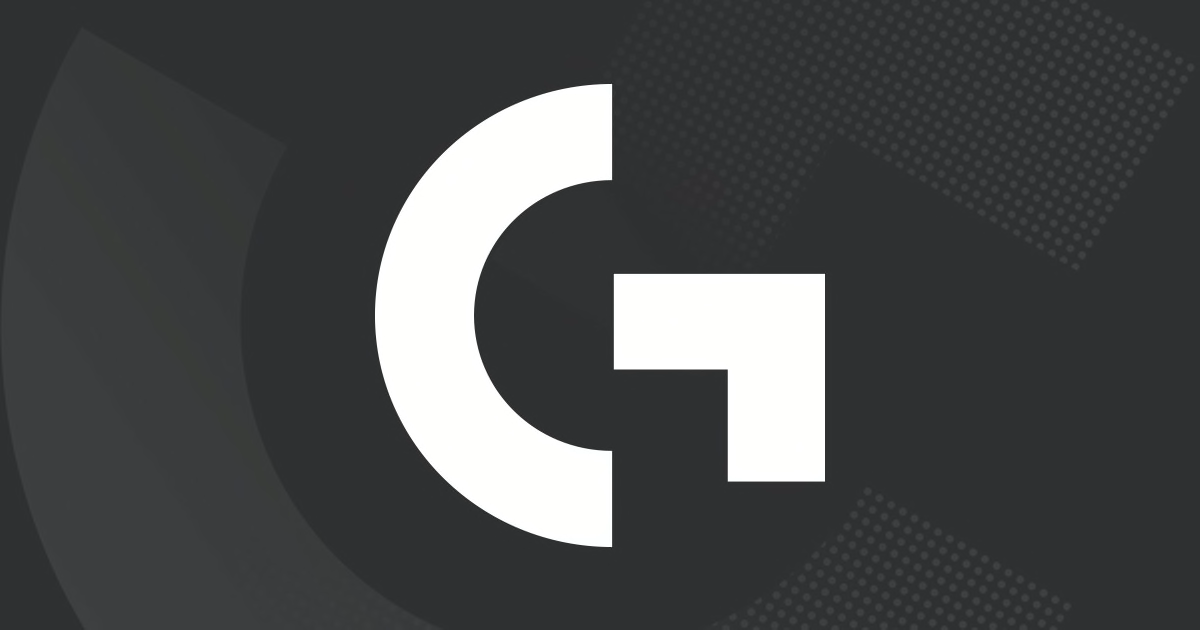
上記URLにアクセスし、「ASTRO COMMAND CENTER」からお使いのマシンに合ったインストーラーをダウンロードします。
Windowsをお使いの場合は「ダウンロード(PC用)」を選択します。
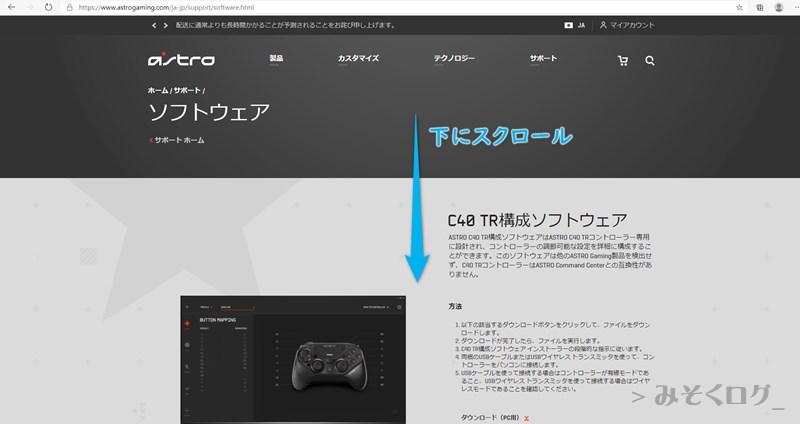
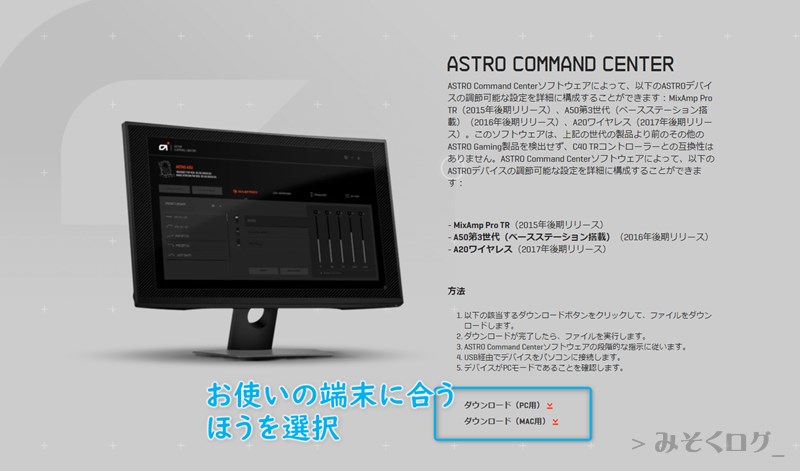
Windows(PC用)を選択した場合は「.msi」ファイル、Mac用を選択した場合は「.dmg」ファイルがダウンロードされます。
ASTRO Command Centerのインストール方法(Windows)
ここからはWindowsマシンでの「ASTRO COMMAND CENTER」のインストール方法を解説します。英語にアレルギー症状がある方は参考にしてみてください。
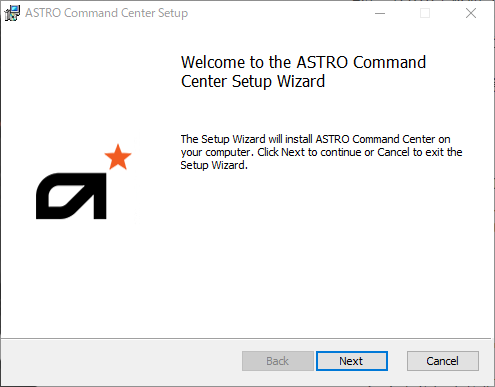
ASTRO Command Centerセットアップウィザードへようこそ
このセットアップウィザードはこのコンピューターにASTRO Command Centerをインストールします。[Next]をクリックして次に進むか、[Cancel]をクリックしてセットアップを中止してください。
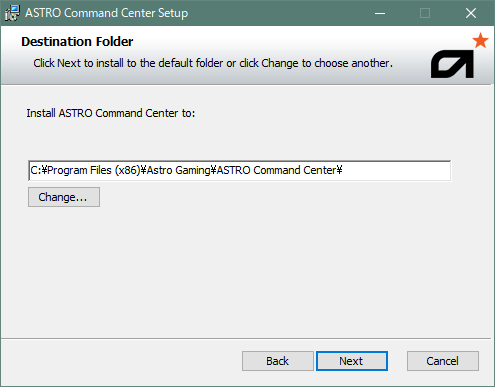
インストールフォルダ
デフォルトのフォルダにインストールする場合は[Next]をクリックします。それ以外のフォルダにインストールする場合は[Change…]からフォルダを選択してください。
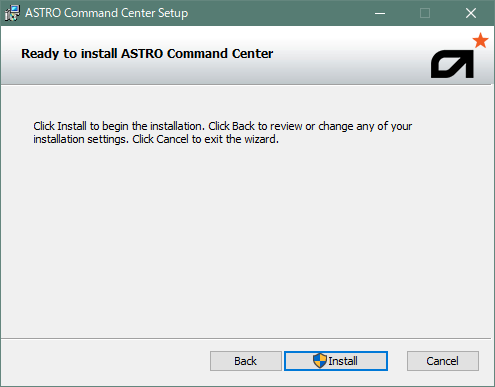
ASTRO Command Centerインストール準備完了
[Install]をクリックするとインストールを開始します。設定を確認または変更するには[Back]をクリックしてください。[Cancel]をクリックするとインストールウィザードを中止します。

Astro Command Centerのセットアップが完了しました
[Finish]をクリックするとセットアップウィザードを終了します。
※わかりやすいように意訳している部分があります。完全な対訳ではありません。あしからず。
以上、「Astro Command Center」のインストール方法の解説でした。
お付き合いいただきありがとうございました。
この記事がどなたかのお役に立てましたら幸いです。
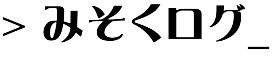
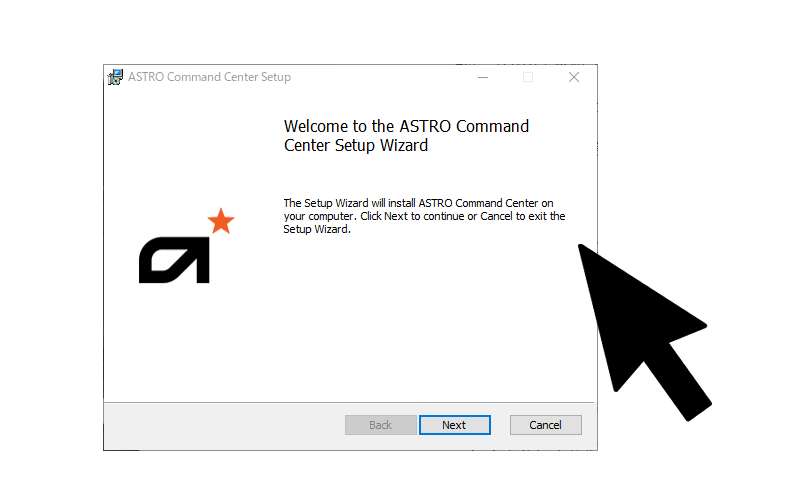


コメント